Настройка прицела в CS: GO – все способы изменения. Команды для настройки прицела Популярные прицелы для cs go
В этой статье мы расскажем про особенности и способы настройки прицела в Counter-Strike: Global Offensive.
Многие профессиональные игроки знают — прицел cs go очень важная деталь геймерского конфига. Хорошо настроенное перекрестие не будет мешаться во время игры, а правильный выбор цвета, будет помогать в прицеливании на картах с различным освещением и цветовой палитрой, поэтому к настройкам прицела нужно подойти со всей серьезностью, ведь такая маленькая деталь может значительно повлиять на мастерство стрельбы и игру в целом.
В самой игре, существует всего несколько настроек, которые позволяют выбрать себе прицел из предложенного списка. Данные метки являются не очень удобными и не информативными, поскольку разные геймеры играют с различными разрешениями и с собственными настройками, стандартные прицелы, предложенные разработчикам, подойдут не многим. У одних будет слишком высокая яркость, перекрывающая форму головы и самого врага, другие же наоборот блеклые и их плохо видно на ярких и солнечных участках локаций, поэтому займемся собственной настройкой лучшего прицела под свои нужды.
Виды стандартных прицелов
Стандартные настройки игры, позволяют выбрать один из пяти видов прицелов, созданных разработчиками.
Первый прицел – новый тип динамического прицела из CS:GO. Этот вид, имеет абсолютно космический дизайн, который может показаться немного неудобным. Основной минус данного перекрестия состоит в слишком тонких и блеклых чертах, а также в слишком большой перегруженности. Этот прицел расширяется во время ходьбы и меняют свою форму во время стрельбы. На первый взгляд это может показаться информативным, но на деле опытные игроки отдают выбор более простым и минималистичным прицелам. Стандартное динамическое перекрестие отлично подойдет всем новичкам в игре, так как по нему видно приблизительный разброс оружия.
Второй прицел – новый статический из КС ГО. Это небольшой и весьма аккуратный прицел, который имеет тонкие линии и небольшую точку по середине. Такой прицел хорош в использовании на средних и ближних дистанциях, но иногда на слишком светлых картах, бывает такое, что его попросту невидно, поэтому опытные игроки обходят данный прицел стороной. Другим минусом стандартного перекрестия cs go, является невозможность точной подгонки и настройки под свои нужды.
Третий прицел – классическое перекрестие из предыдущих частей серии игр Counter-Strike. Этот прицел является стандартным и самым привычным для многих геймеров, которые перешли из старых частей игры. На третьей позиции находится так званый полудинамический прицел, который меняет свою форму во время стрельбы, показывая примерный разброс пуль. Эта функция может быть полезна для новичков, но опытные игроки чаще всего отключают это, предпочитая статическое перекрестие.
Четвертый прицел – то же самое что и третий, только работающий в статическом режиме. В основном именно из этого прицела можно сделать то что нужно с помощью различных консольных команд. Помимо этого, большинство киберспорстменов выбирают именно этот тип прицела, ведь он абсолютно не мешает в прицеливании, а изменение размеров во время стрельбы, может отвлекать от точной стрельбы.
Пятый прицел – тоже что и третий прицел, только с функцией динамического расширения. Как и в случае полудинамического перекрестия, этот тип прицела станет хорошим выбором для новичков и всех начинающих игроков.
Изменение прицела с помощью консольных команд
Тонкая настройка прицела в cs go, возможна с помощью специальных консольных команд, отвечающих за различные параметры. С их помощью можно подобрать собственные характеристики перекрестия, поставить или удалить точку в центре, изменить цвет, размер, а также толщину. Что бы настроить свой прицел, создайте любую карту в тренировочном режиме и просто попробуйте поиграться со следующими настройками.
cl_crosshairsize – команда, отвечающая за размер перекрестия. Допустимые значения от 0.5 и до 100. В том случае, если выбрать значение 0, прицел превратится в точку. Стоит запомнить, сильно крупный прицел легче найти и навести на врага, но в то же время он будет перекрывать фигуру врага на длинных расстояниях. Крупные прицелы используются для стрельбы на ближних дистанциях, ведь по верхней отметке, можно целиться при длинных спреях. Маленький и аккуратный прицел, лучший выбор для геймеров, которые овладели мастерством тепинга.
cl_crosshairthickness – эта команда отвечает за изменение толщины линий прицела. Толстый прицел легче найти на экране и навести его на врага, но в то же время слишком жирные линии будут перекрывать Вашу цель.
cl_crosshairgap – изменение щелей между линиями перекрестия. С помощью этой команды, можно сделать прицел цельным, без отверстия по середине, или же наоборот, раздвинуть линии на нужное расстояние.
cl_crosshairdot – команда, отвечающая за точку в центре перекрестия. При значении 0, ее не будет, при значении 1, точка появится ровно в центре прицела. Профессиональные геймеры разделились на два лагеря, некоторые использую точку, некоторые пользуются более классическими прицелами без точек.
cl_crosshairthickness – изменение размера центральной точки (если она есть).
cl_crosshairusealpha – консольная команда, отвечающая за прозрачность прицела. Полупрозрачные прицелы, хорошо зарекомендовали себя на всех дистанциях, в то же время они выглядят немного блекло, поэтому их может быть хуже видно на слишком ярких локациях (вроде Dust 2).
cl_crosshairalpha – настройка прозрачности. Эта команда регулирует прозрачность прицела. Можно использовать значения от 0 до 255.
cl_crosshaircolor – изменение цвета прицела. Цифры от 0 до 5 в конце команды, отвечают за красный, зеленый, желтый, фиолетовый и синий цвет прицела. Под цифрой пять, находится свой настраиваемый цвет. Для настройки собственного цвета, помимо данной команды, нужно прописать ее функции cl_crosshaircolor_r cl_crosshaircolor_g и cl_crosshaircolor_b. R G и B, отвечают за оттенки красного, зеленого и синего цветов. Стоит отметить, цвет является решающим параметром в прицеле, и каждый игрок выбирает его в зависимости от своих индивидуальных потребностей. Экспериментируйте над цветом, ведь на одном фоне красный прицел может смотреться четко и ярко, а в темных местах, просто сливаться с окружением и его будет практически не видно, что утруднит прицеливание.
cl_crosshair_drawoutline – включение или отключение окантовки прицела — ноль или единица соответственно. Окантовка помогает выделить прицел в ярких местах, что бы его было лучше видно.
cl_crosshair_outlinethickness – команда, отвечающая за тип окантовки перекрестия. При значении 0, прицел будет откидывать небольшую тень, при значении 1, у него появится полноценная окантовка.
Изменение прицела в режиме онлайн
Вышеперечисленные команды, помогут подкорректировать прицел кс го но, если вы хотите использовать что-то поистине уникальное, можно воспользоваться специальными ресурсами, которые позволяют создавать произвольные прицелы прямо в режиме онлайн. Сайты имеют вид онлайн конструкторов, в которых можно настроить свой прицел не с помощью консольных команд, а используя удобные ползунки, окна и другие удобные кнопки. Чтобы отыскать такие ресурсы, просто вбейте в поисковую строку настройка прицела кс го онлайн и выберете самый удобный сайт с конструктором прицелов. После того, как Вы закончили создавать свое кастомное перекрестие, достаточно скопировать команды, отображающиеся справа и перенести их в свою игру, вбив в консоль или собственный конфиг. Стоит отметить, не всегда прицел будет выглядеть таким, каким Вы его настроили, поэтому полученный результат, нередко придется дополнительно корректировать и усовершенствовать с помощью консольных команд, представленных выше.
Изменение прицела на специальной карте
Наверное, самым удобным способом для настройки своего прицела, будет изменение перекрестия на специальной пользовательской карте. Эта локация, выполнена в виде комнаты, в которой находится множество кнопок, изменяющих настройки прицела.
Тут можно воочию наблюдать за всеми изменениями прицельной сетки, регулировать цвет, толщину, размер и другие более мелкие настройки. Также на таких локациях есть отличная доска с никами топовых игроков и картинками прицелов, которые они используют в игре. Это хорошая возможность побегать с прицелом таких популярных киберспорстменов, как Scream или olofmeister! Выбранные прицелы также можно подкорректировать под свои нужды и сделать себе самую удобную прицельную марку. Еще на подобных картах присутствуют фоновые изображения различных локаций, поэтому можно проверить четкость прицела при различных обстоятельствах и разном освещении. На самом деле это самый простой способ создать свой прицел.
Установить локацию для настройки прицела, можно с помощью простой подписки на карту crashz’ Crosshair Generator v2, которая размещена в мастерской Steam. После подписки, карта автоматически становится доступной в игре и ее можно будет запустить прямо из режима игры с ботами.
Надеемся данные советы помогут вам усовершенствовать свою игру и настроить подходящий прицел, ведь из таких маленьких частей, как , и т.д. будет зависеть уровень Вашей игры в популярный командный шутер.
Counter Strike:Global Offensive позволяет индивидуально настраивать прицел. Широко конфигурируется практически все характеристики: цвет, ширина линий, контур, прозрачность, точка, размер, стиль, Т-образный.
Консоль разработчика
Для настройки прицела мы часто будем использовать консоль разработчика непосредственно в самой CS:GO. Включить консоль можно в меню настроек CS:GO. Для включения консоли следует зайти в “настройки”, “параметры игры” и во вкладке “включить консоль разработчика(~)” поставьте пункт “Да”.

Основными настройками прицела являются его стиль и цвет. Выполнить настройку двух этих параметров можно без помощи консоли в меню настроек игры. Настройки прицела находятся по тому же адресу, что и консоль: “настройки”, “параметры игры” “настройки интерфейса”.

Расширенные настройки прицела
Стиль
Настройка прицела не ограничивается только стилем и цветом. У прицела есть много параметров и все они начинаются с “cl_crosshair”, а именно:
cl_crosshairstyle
- настройка стиля прицела с помощью консоли
Всего есть пять стилей прицела:
cl_crosshairstyle 0
- по умолчанию (динамический)
cl_crosshairstyle 1
- по умолчанию (статический)
cl_crosshairstyle 2
- классический
cl_crosshairstyle 3
- классический (динамический)
cl_crosshairstyle 4
- классический (статический)
Именитые профессиональные игроки рекомендуют не использовать прицелы по умолчанию и прицелы, которые расширяются в движении (style 0, 1, 2) из-за того, что они занимают большое пространство на экране и зачастую просто мешают прицеливанию во время движения. Профессиональные игроки, такие как 20
years old
Natus Vincere
и Adil
ScreaM
Benrlitom
22
years old
EnVyUs
считают, что стиль cl_crosshairstyle 3
удобнее использовать при стрельбе по одному выстрелу, а cl_crosshairstyle 4
удобнее использовать при стрельбе спреем.
Цвет
Для изменения цвета прицела в CS:GO используется параметр cl_crosshaircolor X
Всего есть 6 цветов прицела:
Самыми популярными цветами у про игроков является зеленый, желтый, синий, красный.
При настройке цвета прицела все становится более индивидуально. Большинство профессиональных игроков считают, что любой цвет прицела имеет право на существование. Мало кто знает, что на разных картах прицел может отличаться, например: на карте de_dust2 или de_mirage не рекомендуется использовать желтый прицел, так как зачастую он будет сливаться с общей цветовой гаммой карты.
Для того, чтобы настроить “другой цвет” следует прописать в консоле команду cl_crosshaircolor 5 и добавлять каждый цвет при помощи таких команд, как
cl_crosshaircolor _ r
cl_crosshaircolor _b
cl_crosshaircolor _g

Цветов и оттенков может быть огромное количество, выбирать эти оттенки можно поочередно добавляя определенное количество цвета после значений r b g от 0 до 255
| Черный цвет | Белый цвет | Зеленый цвет |
 |
 |
 |
| cl_crosshaircolor_r 0 | cl_crosshaircolor_r 255 | cl_crosshaircolor_r 125 |
| cl_crosshaircolor_g 0 | cl_crosshaircolor_g 255 | cl_crosshaircolor_g 255 |
| cl_crosshaircolor_b 0 | cl_crosshaircolor_b 255 | cl_crosshaircolor_b 0 |
Контур
Для того, чтобы включить обводку прицела следует прописать в консоле команду cl_crosshair_drawoutline 1 0 .
| С обводкой | Без обводки |
 |
 |
Точка в центре
Для включения точки следует прописать команду cl_crosshairdot 1, для выключения - cl_crosshairdot 0
Пример прицела с точкой:

Прозрачность
Прозрачность прицела регулируется при помощи команды cl_crosshairalpha X
Этот параметр лучше либо не трогать совсем, либо использовать совместно с командой cl_crosshair_drawoutline 1 (обводка прицела) из-за того, что прозрачный прицел меньше виден в игре, а параметр обводки компенсирует его контрастность своим контуром.
Пример такого прицела:

Размер
Размер прицела калибруется при помощи команды cl_crosshairsize X .
К этому параметру следует отнестись с максимальной серьезностью, ибо размер - это один из ключевых параметров прицела.
Размер прицела должен быть таким, чтобы прицел не бросался в глаза и не отвлекал ваше внимание и в тоже время он был достаточно большим, чтобы вы видели его.
Приведем пример удобного и неудобного прицела:
| Удобный | Неудобный |
 |
 |
| cl_crosshairsize 3.5 | cl_crosshairsize 8 |
Расстояние между планками
Расстояние между планками прицела изменяется при помощи команды cl_crosshairgap X. Этот параметр также является одним из ключевых в настройке прицела. Прицел должен быть удобен при стрельбе спреем на ближних и средних дистанциях и так же удобен для стрельбы одиночными выстрелами или очередями на дальних дистанциях. Если у вас будет слишком больше расстояние между планками прицела, то вы не сможете вести прицельную стрельбу на дальних дистанциях, если слишком маленькое расстояние, то будет неудобно целиться голову на средних дистанциях.
Для примера возьмем конфигурацию со слишком большим расстоянием между планками и слишком маленьким:
 |
 |
Ширина линий
Ширина регулируется при помощи команды cl_crosshairthickness X.
Чем больше значение Х - тем больше ширина прицела.
 |
 |
T-образный прицел
В 2017 году к прицелу добавили функцию Т-образного прицела. Для того, чтобы включить обводку прицела следует прописать в консоле команду cl_crosshair_t 1 , а для ее выключения нужно поставить в конце команды 0 .

Прицелы профессиональных игроков:
Для примера возьмем прицелы некоторых профессиональных игроков, информация о которых взята с сайта :
| Adil ScreaM Benrlitom 22 years old EnVyUs | Aleksandr s1mple Kostyliev 20 years old Natus Vincere | Marcelo
coldzera
David
22
years old
SK
Marcelo coldzera David 22 years old SK |
 |
 |
 |
| cl_crosshairsize 3 | cl_crosshairsize 2 | cl_crosshairsize 3 |
| cl_crosshairgap -2 | cl_crosshairgap -2 | cl_crosshairgap -2 |
| cl_crosshairdot 0 | cl_crosshairdot 0 | cl_crosshairdot 0 |
| cl_crosshairthickness 1 | cl_crosshairthickness 1.15 | |
| cl_crosshaircolor 4 | cl_crosshaircolor 1 | cl_crosshaircolor 1 |
Вы обращали внимание, как, порой, непросто целиться по противнику, когда размеры прицела большие, а шальные пули летят не по назначению. Поэтому разработчики предоставили персональный подбор прицелов. Вы сами сможете выбирать цветовую гамму, толщину, размер и масштабируемость. В настройках КС ГО прицелу заданы всего 2 параметра: цвет и форма прицела. Впрочем, на этих 2 параметрах, настройка прицела не заканчивается. В данном материале мы разберём как индивидуально настроить прицел под ваш вкус благодаря командам в консоли.
Если вы не хотите углубляться в данный материл целиком, то мы обозначили краткое содержание, используя его можно найти необходимую настройку.
Значительная часть материала повествует о настройке прицела с помощью консольных команд, поэтому отметим, что по умолчанию для открытия консоли необходимо нажать кнопку тильда: ~ (находится под клавишей Esc).
Как настроить стиль и цвет прицела в CS:GO
Для начала, расскажем, как настроить стиль и цвет прицела. Первым и общепринятым способом является выбор необходимой опции в настройках:
Нажимаем на иконку с шестерёнкой (Настройки) → Настройки игры → Интерфейс
Здесь в полях Стиль прицела и Цвет прицела подбираем следующие необходимые нам значения.
Вторым способом являются консольные команды. За настройки стиля прицела в CS: GO отвечает опция cl_crosshairstyle
- cl_crosshairstyle 0 − стандартный (динамичный)
- cl_crosshairstyle 1 − стандартный (статичный)
- cl_crosshairstyle 2 − классический
- cl_crosshairstyle 3 − классический (динамичный)
- cl_crosshairstyle 4 − классический (статичный)
Чтобы настроить цвет прицела в CS: GO используется опция cl_crosshaircolor
- cl_crosshaircolor 0 − красный
- cl_crosshaircolor 1 − зеленый
- cl_crosshaircolor 2 − желтый
- cl_crosshaircolor 3 − синий
- cl_crosshaircolor 4 − голубой
- cl_crosshaircolor 5 − произвольный цвет
Подобно тому, как перекрасить прицел в чёрный, белый или любой произвольный цвет при помощи команд: cl_crosshaircolor_b , cl_crosshaircolor_g , cl_crosshaircolor_r , с ними можно ознакомиться в отдельном .
Прицел с точкой в КС ГО
Чтобы вставить в середине прицела точку, стоит воспользоваться опцией cl_crosshairdot :
- cl_crosshairdot 0 – без точки
- cl_crosshairdot 1 − с точкой
Вот 2 скриншота для наглядности, прицел CS: GO с точкой и без.


Контурирование (Обводка) прицела в CS:GO
Чтобы активировать или убрать обводку прицела в CS: GO воспользуйтесь опцией в консоли: cl_crosshair_drawoutline
- cl_crosshair_drawoutline 1 − обводка включена
- cl_crosshair_drawoutline 0 – обводка отключена
На представленных скриншотах показано что такое обводка прицела в CS: GO. Справа – прицел с обводкой, слева – без неё.


Для того, чтобы установить жирность контура (обводки) прицела, имеется опция cl_crosshair_outlinethickness : она может принимать значения от нуля до 3 (чем больше значение, тем жирнее обводка):
- cl_crosshair_outlinethickness 0
- cl_crosshair_outlinethickness 2
Уровень прозрачности прицела в CS:GO
Чтобы задать прозрачность прицела используйте опцию cl_crosshairalpha . Параметры этой опции могут использовать значения от нуля до 255, наиболее высокое значения делают прицел прозрачнее. Примеры использования данной опции:
- cl_crosshairalpha 0 – полная прозрачность прицела (он почти не виден)
- cl_crosshairalpha 125 – полупрозрачный прицел (уровень прозрачности 50%)
- cl_crosshairalpha 255 – полностью непрозрачный прицел


Имеется также опция cl_crosshairusealpha , с помощью которой включается или отключается режим прозрачности прицела. Когда режим прозрачности отключен, то задать прозрачность прицела используя опцию cl_crosshairalpha невозможно.
- cl_crosshairusealpha 1 – включает режим прозрачности
- cl_crosshairusealpha 0 – отключает режим прозрачности
Иначе говоря, перед активацией опции cl_crosshairalpha стоит удостовериться, что значение cl_crosshairusealpha равно единичке (по умолчанию оно такое же).
Размер прицела в CS:GO
Необходимый размер прицела возможно задать, применив опцию cl_crosshairsize . Наибольшее значение параметра увеличивает размер прицела.
Примеры использования этой опции:
- cl_crosshairsize 10
- cl_crosshairsize 5
- cl_crosshairsize 0
Ниже на скриншотах изображен прицел с размером: 10, 5 и 0.



Расстояние линий прицела
Команды cl_crosshairgap и cl_fixedcrosshairgap позволяют расширить или сократить дистанцию между линиями прицела. Фактически, данная консольная опция в определенной степени изменяет размер прицела CS: GO. В виде параметров она способна принимать положительные и отрицательные значения:
- cl_crosshairgap 5 и cl_fixedcrosshairgap 5
- cl_crosshairgap 0 и cl_fixedcrosshairgap 0
- cl_crosshairgap -5 и cl_fixedcrosshairgap -5
Вот скриншоты с вышеописанными примерами:



Толщина контура прицела
Задать толщину контура (линий) прицела возможно при помощи консольной опции cl_crosshairthickness : больше значение опции − толще контур прицела. Примеры опций:
- cl_crosshairthickness 3
- cl_crosshairthickness 0
Скриншоты этих примеров:


Отобразить или скрыть прицел
Простая опция crosshair отображает либо скрывает прицел. В случае, когда исчез прицел в CS: GO − проверьте значение этой опции.
- crosshair 1 − включить отображение прицела
- crosshair 0 − выключить отображение прицела

Сrashz’ Crosshair Generator v3
- Работает сугубо в однопользовательском режиме с ботами
- Огромное разнообразие прицелов PRO-игроков
- Прицел автоматически сохраняется и не требует ввода дополнительных команд
- Имеется слоты для сохранения своих прицелов
- На карте есть тир, где вы сможете потренироваться на ботах
Другие консольные опции (команды)
В заключении мы обозначим все прочие команды, которые вы не станете брать во внимание по той причине, что они применяются довольно нечасто.
Опции, которые удаляют верхнюю часть прицела:
- cl_crosshair_t 1 − удалить
- cl_crosshair_t 0 − вернуть обратно
Пример такого прицела:
Перечень прочих опций, которые изменяют поведение прицела в CS: GO:
- cl_crosshairgap_useweaponvalue
− Определяет трансформацию перекрестия прицела при переключении различного оружия
- cl_crosshair_dynamic_maxdist_splitratio
− Насколько широко будут расходиться риски прицела при беге, прыжке и сидя
- cl_crosshair_dynamic_splitalpha_innermod
− Прозрачность внутреннего перекрестия при беге, и прыжках
- cl_crosshair_dynamic_splitalpha_outermod − Прозрачность внешнего перекрестия при беге, и прыжках
Полагаем, что данный материал вам помог и, изложенные здесь рекомендации, по использованию консольных команд (опций), сделают настройку прицела CS: GO под ваш уникальный стиль игры простой и незамысловатой.
В настройках игры можно изменить только стиль и цвет прицела. Для более гибких настроек придется воспользоваться консольными командами.
Настроить свой самый лучший прицел в КС ГО можно и в полуавтоматическом режиме:
- При помощи
- При помощи
Перейдите по одной из ссылок, если хотите прочесть о данных методах подробнее.
Для ленивых видео-гайд:
Если вы не знаете, как вызвать консоль, воспользуйтесь , решающей эту проблему.
Если же вас не испугали многабуков, открываем консоль и прописываем следующие команды:
Уменьшения прицела
Чтобы сделать маленький прицел, нам потребуется всего одна команда:
cl_crosshairsize "9"
Ставим вместо “9” цифру “1” и получаем маленький прицел, позволяющий стрелять намного точнее:

Прицел-точка
Чтобы поставить точку в прицел используем команду
cl_crosshairdot "1"
Значение “1” включает точку внутри прицела. При значении “0” точка отсутствует.
Если хотите сделать прицел-точку, как в Max Payne, то после cl_crosshairdot «1» вводим:
cl_crosshairsize 0 // убираем перекрестье прицела, делая его размер нулевым
cl_crosshairthickness 2 // регулируем толщину точки
На выходе получаем:

Выбор цвета прицела
В игру встроены несколько базовых цветов, которые выбираются командой cl_crosshaircolor «1»:
cl_crosshaircolor 0 - красный
cl_crosshaircolor 1 - зеленый
cl_crosshaircolor 2 - желтый
cl_crosshaircolor 3 - синий
cl_crosshaircolor 4 - голубой
cl_crosshaircolor 5 - свой цвет
Обратите внимание на последнюю команду. Если вы хотите установить свой уникальный цвет прицела, одной cl_crosshaircolor не обойдешься. Для этого нам понадобится после команды cl_crosshaircolor 5 вбить следующие:
cl_crosshaircolor_r 255 - доля красного
cl_crosshaircolor_g 255 - доля зеленого
cl_crosshaircolor_b 255 - доля синего
Каждая строчка отвечает за цветовой канал. Значения могут изменять от 0 до 255. Таким образом, чтобы получить белый прицел потребуется ввести:
cl_crosshaircolor 5
cl_crosshaircolor_r 255
cl_crosshaircolor_g 255
cl_crosshaircolor_b 255

Для черного прицела вводим:
cl_crosshaircolor 5
cl_crosshaircolor_r 0
cl_crosshaircolor_g 0
cl_crosshaircolor_b 0

Для розового прицела:
cl_crosshaircolor 5
cl_crosshaircolor_r 252
cl_crosshaircolor_g 15
cl_crosshaircolor_b 192

Стили прицела
cl_crosshairstyle 0 - по умолчанию (динамический)
cl_crosshairstyle 1 - по умолчанию (статический)
cl_crosshairstyle 2 - классический
cl_crosshairstyle 3 - классический (динамический)
cl_crosshairstyle 4 - классический (статический)
Обводка
Чтобы включить или выключить обводку прицела используйте команду cl_crosshair_drawoutline:
cl_crosshair_drawoutline 0 - прицел без обводки
cl_crosshair_drawoutline 1 - прицел с обводкой
Чтобы задать толщину обводки используйте команду cl_crosshair_outlinethickness 1. Вместо “1” можете поставить любое число от 0 до 3. Чем больше значение, тем толще контур:
cl_crosshair_outlinethickness 0
cl_crosshair_outlinethickness 2
Прозрачность прицела
Для установки прозрачности прицела используйте команду:
cl_crosshairalpha 255
Вместо “255” вы можете подставить число от 0 до 255. Чем меньше значение, тем более прозрачным будет прицел. При нулевом значении прицел полностью исчезает.
Существует также команда cl_crosshairusealpha, которая включает/отключает режим прозрачности прицела. Если режим прозрачности отключен, то установить прозрачность прицела при помощи команды cl_crosshairalpha не удастся.
cl_crosshairusealpha 0 - режим прозрачности отключен
cl_crosshairusealpha 1 - режим прозрачности включен
Перед использованием cl_crosshairalpha нужно убедиться, что значение cl_crosshairusealpha равно 1 (по умолчанию так и есть).
Расстояние между линиями
Команда cl_crosshairgap позволяет уменьшить или увеличить расстояние между линиями прицела. Эта команда в некоторой степени меняет размер прицела в CS: GO. В качестве параметров может принимать как положительные, так и отрицательные значения:
cl_crosshairgap -5
cl_crosshairgap 0
cl_crosshairgap 5
Толщина линий
Команда для настройки толщины линий:
cl_crosshairthickness 3
Вместо “3” можете поставить любое число от 0 до 100. Также принимает десятичные значения. например: 1.5, 50.5. Не рекомендуем ставить значение больше 3, т.к. получится слишком толстый прицел, с которым можно играть только ради смеха. Непонятно, зачем Valve дали возможность сделать из прицела такую громадину.
Остальные консольные команды
crosshair 0 - прицел не отображается
crosshair 1 - прицел отображается
cl_crosshairgap_useweaponvalue 0 - команда которая делает расстояние между рисками прицела одинаковым у разных типов оружия.
Всё понравилось? Расскажи друзьям!
В настройках CS:GO прицелу посвящены всего две опции: стиль прицела и цвет прицела. Однако этими двумя параметрами настройка прицела не ограничивается. В этой статье мы рассмотрим, как настроить прицел под себя при помощи команд в консоли.
Большая часть статьи посвящена настройке прицела через консольные команды, поэтому напомним, что по умолчанию для вызова консоли нужно нажать клавишу ~ (обычно она расположена под клавишей Esc).
Как изменить стиль и цвет прицела в CS:GO
Для тех, кто не в курсе, для начала разберем, как изменить стиль и цвет прицела. Первым, общеизвестным способом, является выбор нужной опции в настройках:
Жмем клавишу ESC=>Помощь и настройки=>Параметры игры=>Настройки интерфейса
Тут в полях Стиль прицела и Цвет прицела выбираем нужные нам значения.
Второй способ - это консольные команды. Для настройки стиля прицела в CS:GO служит команда cl_crosshairstyle
- cl_crosshairstyle 0 - по умолчанию (динамический)
- cl_crosshairstyle 1 - по умолчанию (статический)
- cl_crosshairstyle 2 - классический
- cl_crosshairstyle 3 - классический (динамический)
- cl_crosshairstyle 4 - классический (статический)
Для настройки цвета прицела в CS:GO используется команда cl_crosshaircolor
- cl_crosshaircolor 0 - красный
- cl_crosshaircolor 1 - зеленый
- cl_crosshaircolor 2 - желтый
- cl_crosshaircolor 3 - синий
- cl_crosshaircolor 4 - голубой
- cl_crosshaircolor 5 - свой цвет
Прицел с точкой в CS:GO
Чтобы добавить по середине прицела точку, необходимо использовать команду cl_crosshairdot :
- cl_crosshairdot 0 - точки нет
- cl_crosshairdot 1 - точка есть
Вот два скриншота для примера, прицел CS:GO без точки и с ней.


Обводка прицела в CS:GO
Чтобы включить или отключить обводку прицела в CS:GO используйте в консоли команду cl_crosshair_drawoutline
- cl_crosshair_drawoutline 0 - прицел без обводки
- cl_crosshair_drawoutline 1 - прицел с обводкой
Ниже два скриншота для тех, кто не знает, что такое обводка прицела в CS:GO. Слева - прицел без обводки, справа - с ней.


Для того, чтобы задать толщину обводки (контура) прицела, существует команда cl_crosshair_outlinethickness : параметр может принимать значение от 0 до 3 (чем больше значение, тем толще контур):
- cl_crosshair_outlinethickness 0
- cl_crosshair_outlinethickness 2
Прозрачность прицела в CS:GO
Для установки прозрачности прицела предназначена команда cl_crosshairalpha . Параметры этой команды могут принимать значения от 0 до 255, чем меньше значение, тем более прозрачным будет прицел. Вот несколько примеров использования этой команды:
- cl_crosshairalpha 0 - прицел полностью прозрачный (его совсем не видно)
- cl_crosshairalpha 127 - прицел полупрозрачен (прозрачен на 50%)
- cl_crosshairalpha 255 - прицел совсем непрозрачен
Ниже приведены два скриншота, на первом прицел полупрозрачен (cl_crosshairalpha 127), на втором - совсем непрозрачен (cl_crosshairalpha 255).


Существует также команда cl_crosshairusealpha , которая включает/отключает режим прозрачности прицела. Если режим прозрачности отключен, то установить прозрачность прицела при помощи команды cl_crosshairalpha не удастся.
- cl_crosshairusealpha 0 - режим прозрачности отключен
- cl_crosshairusealpha 1 - режим прозрачности включен
Т.е. перед использованием cl_crosshairalpha нужно убедиться, что значение cl_crosshairusealpha равно 1 (по умолчанию так и есть).
Размер прицела в CS:GO
Нужный размер прицела можно установить используя консольную команду cl_crosshairsize . Чем больше значение параметра - тем больше размер прицела. Примеры использования команды:
На скриншотах ниже показан прицел размеров 0, 5 и 10 соответственно.



Расстояние между линиями прицела
Команда cl_crosshairgap позволяет уменьшить или увеличить расстояние между линиями прицела. По сути, эта консольная команда в некоторой степени меняет размер прицела CS:GO. В качестве параметров может принимать как положительные, так и отрицательные значения:
Скриншоты с вышеперечисленными примерами:



Толщина линий прицела
Настроить толщину линий прицела можно с помощью консольной команды cl_crosshairthickness : чем больше значение параметра, тем толще линии прицела. Примеры:
Скриншоты этих двух примеров:


Отображение и скрытие прицела
Простая команда crosshair отображает/скрывает прицел. Если у вас вдруг пропал прицел в CS:GO - проверьте эту команду.
- crosshair 0 - прицел не отображается
- crosshair 1 - прицел отображается
Остальные консольные команды
Напоследок перечислим все остальные команды, которые мы не будем рассматривать по той причине, что используются они весьма редко. Вот список остальных команд, которые влияют на поведение прицела в CS:GO:
- cl_crosshair_dynamic_maxdist_splitratio
- cl_crosshair_dynamic_splitalpha_innermod
- cl_crosshair_dynamic_splitalpha_outermod
- cl_crosshair_dynamic_splitdist
- cl_crosshairgap_useweaponvalue
- cl_crosshairscale
Надеемся, что эта статья была полезна, а перечисленные здесь консольные команды помогут вам настроить прицел CS:GO под свои нужды.




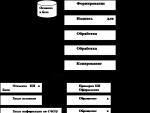

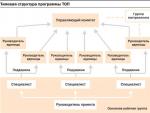

 Выбираем частоту обновления экрана телевизора
Выбираем частоту обновления экрана телевизора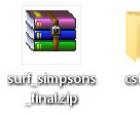 Скачать карты контр страйк 1
Скачать карты контр страйк 1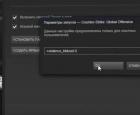 Скачать следы пуль для кс 1
Скачать следы пуль для кс 1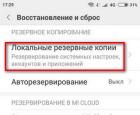 Сохраняем ваши данные на Xiaomi – руководство как сделать бэкап
Сохраняем ваши данные на Xiaomi – руководство как сделать бэкап